Sumário Objetivos Estudo de caso
|
|
|
- Maria dos Santos Costa Santos
- 6 Há anos
- Visualizações:
Transcrição
1
2 Sumário Sumário Objetivos Estudo de caso
3 1. Objetivos Nesta lição, iremos explorar as ferramentas de montagem do SolidWorks. Conheceremos novos posicionamentos e ferramentas que o software disponibiliza neste ambiente. Abaixo encontram-se os tópicos que serão abordados nesta aula: - Ferramentas do ambiente de montagem - Posicionamento de componentes; - Limites de movimentos entre componentes; - Inserção de componentes; - Posicionamento de componentes; - AssemblyXpert; - Análise de interferência entre os componentes; - Lista de materiais. 3
4 1.1. Estudo de caso 1 Neste estudo de caso, iniciaremos criando um conjunto explorando os posicionamentos do SolidWorks. Abaixo você vê um exemplo de peças que serão utilizadas para a montagem de uma morsa de bancada. O mais importante com as peças à disposição do usuário é mentalizar como a montagem será executada. Abaixo está uma visualização da montagem executada com todos os componentes encaixados. Na lição anterior, iniciamos um template de montagem e, logo após, realizamos a inserção dos componentes no ambiente de montagem. Neste exemplo, iremos criar uma montagem a partir de um documento de peça aberto. Para darmos início à criação correta do arquivo de montagem, feche todos os arquivos abertos no SolidWorks. 4
5 Abra o componente Mandíbula fixa. Com o componente aberto, dá-se início à criação de uma nova montagem baseada no arquivo de peça aberto. Para iniciar o arquivo de montagem, clicar no menu Arquivo Criar montagem a partir da peça. Com isso, o SolidWorks iniciará o arquivo de montagem com o comando inserir componentes ativado. Observe o Property Manager do comando na imagem seguinte: 1 Observar que o Property manager do comando Inserir componente é autoexplicativo. Observar o que aqui está escrito para entender como se dará prosseguimento na lição. 2 O SolidWorks coloca na lista de documentos abertos somente a peça pela qual a montagem foi iniciada. 3 Caso algum componente não esteja na lista de componentes abertos, clique no botão procurar para localizar o arquivo. 5
6 Para inserir o primeiro componente na montagem, clique sobre ele na lista de documentos abertos no Property Manager do comando Inserir Componente. Com a seleção do componente na lista de documentos abertos, insere-se o primeiro componente na origem da montagem simplesmente clicando-se no canto de confirmação na área do modelo. Com a inserção do primeiro componente na origem da montagem, os planos dos arquivos estarão alinhados assim como as suas respectivas origens. No arquivo de conjunto, selecionar a aba montagem no Command Manager e clicar sobre o comando Inserir componente. 1 Selecionar a aba Montagem no Command Manager. 2 Clicar sobre o comando Inserir Componentes. No Property Manager do comando de inserção de componente, clicar sobre o botão Procurar para localizar a próxima peça. Com a localização de componentes iniciada, navegar até o diretório que possui o armazenamento dos arquivos da lição e selecionar a chapa guia. 1 Clicar sobre o arquivo da chapa de guia. 2 Clicar para abrir o arquivo. 6
7 Observar que a chapa guia passou a constar na lista de componentes abertos e disponíveis para inserção na montagem. Clique sobre o arquivo para selecioná-lo na lista. Clicar sobre o arquivo da chapa para selecioná-lo. Clicar na área do modelo para inserir o componente em qualquer local. Como o componente foi inserido no espaço, ele encontra-se com liberdade de movimentação de rotação e translação. Utilize o mouse para girar o componente conforme necessário. - Translação Clicar com o botão esquerdo no componente, arrastar e soltar para modificar a posição do componente. - Rotação Clicar com o botão direito do mouse no componente, arrastar e soltar para modificar a posição do componente. Rotação Translação Uma vez que o componente está em uma posição mais próxima do que será a definitiva, podese utilizar o comando posicionar. 7
8 A ferramenta encontra-se na aba Montagem do Command Manager. 1 Clicar na aba Montagem do Command Manager. 2 Clicar no comando Posicionar. Clicar sobre as faces que serão coladas entre o corpo da morsa e a chapa guia. Observar o lado no qual se encontra o escariado do furo. 3 Se necessário, inverter o alinhamento do posicionamento. 1 Clicar na face da chapa guia. 2 Clicar na face inferior do corpo da morsa. Clicar no canto de confirmação na área do modelo para confirmar a criação dos posicionamentos. 8
9 Clicar nas faces laterais das peças conforme abaixo: 3 Inverter alinhamento se necessário. 1 Clicar na face lateral da chapa guia. 2 Clicar na face lateral do corpo da morsa. Clicar no canto de confirmação na área do modelo para confirmar a criação dos posicionamentos. 3 Se necessário, inverter o alinhamento do posicionamento. 1 Clicar na face da direita da chapa guia. 2 Clicar na face da direita do corpo do corpo da morsa. Clicar no canto de confirmação na área do modelo para confirmar a criação dos posicionamentos. Nota: Por padrão foram aceitos os posicionamentos das faces por coincidência entre as entidades. Mas pode-se selecionar manualmente o tipo de posicionamento antes de se selecionar o tipo de entidade a ser definida. Os três posicionamentos criados foram suficientes para concluir a localização da chapa guia. Para concluir o comando Posicionar, clique no canto de confirmação na área de modelo. No arquivo de conjunto, selecionar a aba montagem no Command Manager e clicar sobre o comando Inserir componente. 9
10 1 Selecionar a aba Montagem no Command Manager. 2 Clicar sobre o comando Inserir Componentes. No Property Manager do comando de inserção de componente, clicar sobre o botão procurar para localizar a próxima peça. Com a localização de componentes iniciada, navegar até o diretório que possui o armazenamento dos arquivos da lição e selecionar a mandíbula móvel. Observar que a peça passou a constar na lista de componentes abertos e disponíveis para inserção na montagem. Clique sobre o arquivo para selecioná-lo na lista. 10
11 Clicar em algum lugar no espaço para inserir o componente. Iniciar a ferramenta Posicionar que se encontra na aba Montagem do Command Manager. 1 Clicar na aba Montagem do Command Manager. 2 Clicar no comando Posicionar. Clicar sobre as faces cilíndricas dos furos do corpo da morsa e da mandíbula móvel 3 Modificar o alinhamento caso necessário. 2 Será adicionado automaticamente uma relação de concentricidade. 1 Selecionar as faces cilíndricas dos furos. Clicar no canto de confirmação na área do modelo para confirmar a criação dos posicionamentos. Selecionar as faces superiores clicando sobre elas e adicionar uma relação de paralelismo. Observar que a relação de coincidência já funcionaria, mas para garantir o funcionamento da montagem, mesmo com as modificações de dimensões das peças, é recomendável utilizar o paralelismo. 11
12 1 Selecionar as faces superiores dos componentes. 2 Selecionar a relação de paralelismo entre entidades. Clicar no canto de confirmação na área do modelo para confirmar a criação dos posicionamentos. Uma vez que o conjunto começa a ganhar muitos componentes, o posicionamento pode se tornar uma tarefa problemática. Existem algumas soluções que podemos adotar para ganhar tempo. Realizar os seguintes procedimentos: Colocar a montagem na vista isométrica: No painel de visualização selecionar a vista isométrica Nota: A vista poderá ser inserida na isométrica pelo atalho de teclado CTRL+7 Na vista isométrica, pressionar a tecla Shift+Seta para cima do teclado duas vezes para rotacionar o modelo 180 : 12
13 Selecionar a chapa guia e o corpo da morsa e selecionar a opção de ocultar componentes no menu de contexto que surge automaticamente na movimentação do mouse. No arquivo de conjunto, selecionar a aba montagem no Command Manager e clicar sobre o comando Inserir componente. No Property Manager do comando de inserção de componente clicar sobre o botão procurar para localizar a próxima peça. Com a localização de componentes iniciada, navegar até o diretório que possui o armazenamento dos arquivos da lição e selecionar a corrediça. 13
14 Observar que a peça passou a constar na lista de componentes abertos e disponíveis para inserção na montagem. Clique sobre o arquivo para selecioná-lo na lista. Clique em qualquer local do modelo para inserir o componente. Iniciar a ferramenta Posicionar que se encontra na aba Montagem do Command Manager. 1 Clicar na aba Montagem do Command Manager. 2 Clicar no comando Posicionar. Clicar sobre as faces cilíndricas do furo da corrediça e da furação da mandíbula móvel para adicionar uma relação de concentricidade. 1 Clicar sobre a face cilíndrica do furo da corrediça. 2 Clicar sobre a face cilíndrica do furo com rosca da mandíbula móvel. 3 Adicionar a relação de concentricidade entre as entidades. Clicar no canto de confirmação na área do modelo para confirmar a criação dos posicionamentos. 14
15 Clicar sobre as faces de contato da corrediça e da mandíbula móvel para adicionar uma relação de coincidência entre faces. 1 Selecionar a face superior da corrediça (sem o chanfro). 2 Selecionar a face inferior de contato da mandíbula móvel com a corrediça. 3 Adicionar a relação de coincidência entre as entidades. Clicar no canto de confirmação na área do modelo para confirmar a criação dos posicionamentos. Adicionar a relação de paralelismo entre as faces laterais planas da corrediça e da mandíbula móvel. 2 Clicar na relação Paralela. 1 Selecionar as faces laterais da mandíbula móvel e da corrediça. Clicar no canto de confirmação na área do modelo para confirmar a criação dos posicionamentos. Clicar no canto de confirmação na área do modelo para confirmar o término do comando posicionar. Observar o Feature Manager do ambiente de montagens e constatar que ele é diferente em relação ao que encontramos no ambiente de peças. Com a imagem seguinte poderemos fazer as seguintes constatações: As peças referentes ao corpo e a chapa guia estão transparentes, pois os seus respectivos ícones estão sem coloração; 15
16 A mandíbula móvel e a corrediça também estão inseridos na montagem, mas estão visíveis; Todos os posicionamentos estão listados no Feature Manager. Inserir a montagem na vista isométrica. A montagem com os dois componentes deverá ser semelhante ao que é visualizado abaixo: No arquivo de conjunto, selecionar a aba montagem no Command Manager e clicar sobre o comando Inserir componente. 16
17 1 Selecionar a aba Montagem no Command Manager. 2 Clicar sobre o comando Inserir Componentes. No Property Manager do comando de inserção de componente clicar sobre o botão procurar para localizar a próxima peça. Com a localização de componentes iniciada, navegar até o diretório que possui o armazenamento dos arquivos da lição e selecionar o parafuso. Observar que a peça passou a constar na lista de componentes abertos e disponíveis para inserção na montagem. Clique sobre o arquivo para selecioná-lo na lista. Clique em qualquer lugar do modelo para inserir o componente. 17
18 Iniciar a ferramenta Posicionar que se encontra na aba Montagem do Command Manager. 1 Clicar na aba Montagem do Command Manager. 2 Clicar no comando Posicionar. Clicar sobre as faces cilíndricas do furo da corrediça e da furação da mandíbula móvel para adicionar uma relação de concentricidade. 1 Clicar nas faces cilíndricas dos componentes para adicionar a concentricidade. Clicar no canto de confirmação na área do modelo para confirmar a criação dos posicionamentos. Clicar sobre as faces planas que possuirão contato do parafuso e da mandíbula. 18
19 1 Clicar na face plana da mandíbula móvel. 2 Selecionar a face plana de contato do parafuso. Abaixo segue uma imagem do encaixe dos componentes: Clicar no canto de confirmação na área do modelo para confirmar a criação dos posicionamentos. Clicar no canto de confirmação na área do modelo para confirmar o término do comando posicionar No arquivo de conjunto, selecionar a aba montagem no Command Manager e clicar sobre o comando Inserir componente. 19
20 1 Selecionar a aba Montagem no Command Manager. 2 Clicar sobre o comando Inserir Componentes. No Property Manager do comando de inserção de componente, clicar sobre o botão procurar para localizar a próxima peça. Com a localização de componentes iniciada, navegar até o diretório que possui o armazenamento dos arquivos da lição e selecionar o Manípulo. Observar que a peça passou a constar na lista de componentes abertos e disponíveis para inserção na montagem. Clique sobre o arquivo para selecioná-lo na lista. 20
21 Clique no modelo para inserir o Manípulo em qualquer local. Iniciar a ferramenta Posicionar que se encontra na aba Montagem do Command Manager. 1 Clicar na aba Montagem do Command Manager. 2 Clicar no comando Posicionar. Clicar sobre as faces cilíndricas do furo do parafuso com a face cilíndrica externa do Manípulo. Selecionar a face cilíndrica do furo com a face cilíndrica externa do manípulo. Clicar no canto de confirmação na área do modelo para confirmar a criação do posicionamento. 21
22 Para posicionar o componente do manípulo centralizado no parafuso será necessário utilizar o Feature Manager e selecionar as seguintes entidades: Plano frontal do componente Parafuso Plano direito do componente Manípulo Clicar no canto de confirmação na área do modelo para confirmar a criação do posicionamento Coincidente. Clicar no canto de confirmação na área do modelo para confirmar o término do comando Posicionar. No Feature Manager da montagem, localize os componentes que estão invisíveis, selecione-os e clique sobre o comando Exibir componentes no menu de contexto. 22
23 Abaixo segue a visualização da montagem completa: Em uma montagem complexa, pode ser difícil determinar visualmente se os componentes interferem entre si. Com Detecção de interferência, é possível determinar a interferência entre os componentes. Clique na aba Avaliar e selecione Detecção de interferência. Componentes Selecionados: Exibe os componentes selecionados para verificação de interferência. Por padrão, a montagem de nível superior é exibida, a menos que você tenha selecionado outros componentes. Quando você verifica se há interferências em uma montagem, todos os componentes são verificados. Se você selecionar um só componente, somente as interferências que envolvem este componente serão verificadas e se você selecionar dois ou mais componentes, somente as interferências entre os componentes selecionados serão verificadas. Selecione a montagem em Componentes selecionados. Clique em Calcular. 23
24 Selecione a montagem. Clique em Calcular. Verifique as interferências. Quando você executa a Detecção de interferência, as interferências entre os componentes de fixação são informadas. Neste exemplo nenhuma interferência foi detectada. Clicar no canto de confirmação para confirmar o término da ferramenta Detecção de interferência. Clique na aba Avaliar e selecione a ferramenta AssemblyXpert. O AssemblyXpert analisa o desempenho das montagens e sugere possíveis ações para melhorar o desempenho. Isso é útil quando você trabalha com montagens grandes e complexas. Em alguns casos, você pode optar por deixar o software executar as alterações na sua montagem para melhorar o desempenho. 24
25 Verifique o número de componentes da montagem através da ferramenta AssemblyXpert. Número total de componentes Clique em Para finalizar a montagem, insira uma Lista de materiais e verifique se o nome e a quantidade dos componentes estão corretos. Salve o arquivo como Estudo de caso 1 na sua pasta de exercícios da Lição
26 Com o término desta lição, você está preparado para: - Posicionamento de componentes. - Lista de materiais. - AssemblyXpert. - Limites de movimentos entre componentes. - Análise de interferência entre os componentes. Na próxima lição, iremos abordar novas técnicas de modelagem utilizadas no SolidWorks. Observe as ilustrações abaixo: - Criação de montagem. - Modelagem em contexto. - Edição de componentes no contexto. - Análise de interferência entre os componentes. - Lista de materiais. 26
Sumário Objetivos Estudo de caso
 Sumário Sumário... 2 1. Objetivos... 3 1.1. Estudo de caso 1... 4 2 1. Objetivos Nesta lição iniciaremos o trabalho com o ambiente de montagem do SolidWorks. Conheceremos as ferramentas que o software
Sumário Sumário... 2 1. Objetivos... 3 1.1. Estudo de caso 1... 4 2 1. Objetivos Nesta lição iniciaremos o trabalho com o ambiente de montagem do SolidWorks. Conheceremos as ferramentas que o software
Sumário Objetivos Estudo de caso 1 Criação de template Exercício 1 Detalhamento da peça Exemplo... 23
 Sumário Sumário... 2 1. Objetivos... 3 1. Estudo de caso 1 Criação de template... 4 1.1. Exercício 1 Detalhamento da peça Exemplo... 23 2 1. Objetivos Nesta lição, iremos abordar o processo de elaboração
Sumário Sumário... 2 1. Objetivos... 3 1. Estudo de caso 1 Criação de template... 4 1.1. Exercício 1 Detalhamento da peça Exemplo... 23 2 1. Objetivos Nesta lição, iremos abordar o processo de elaboração
Sumário Objetivos da Lição Estudo de caso Exercício Exercício
 Sumário Sumário... 2 1. Objetivos da Lição 05... 3 1.1. Estudo de caso 1... 4 1.2. Exercício 1... 15 1.3. Exercício 2... 16 2 1. Objetivos da Lição 05 Nesta lição serão utilizadas as ferramentas de modelagem
Sumário Sumário... 2 1. Objetivos da Lição 05... 3 1.1. Estudo de caso 1... 4 1.2. Exercício 1... 15 1.3. Exercício 2... 16 2 1. Objetivos da Lição 05 Nesta lição serão utilizadas as ferramentas de modelagem
LUMISOFT (Guia do usuário)
 LUMISOFT (Guia do usuário) * O guia de utilização do Novo Lumisoft fornece informações completas sobre o seu uso, orientando os usuários sobre os novos recursos do programa, instruções, dicas e muito mais.
LUMISOFT (Guia do usuário) * O guia de utilização do Novo Lumisoft fornece informações completas sobre o seu uso, orientando os usuários sobre os novos recursos do programa, instruções, dicas e muito mais.
10 Hiperlinks e Mala Direta
 1 Word 2013 10 Hiperlinks e Mala Direta 10.1. Hiperlinks 10.1.1. Criar um Hiperlink 10.1.2. Criar um Hiperlink Para Outro Documento 10.1.3. Criar Ligação Dentro do Documento 10.1.4. Remover Hiperlinks
1 Word 2013 10 Hiperlinks e Mala Direta 10.1. Hiperlinks 10.1.1. Criar um Hiperlink 10.1.2. Criar um Hiperlink Para Outro Documento 10.1.3. Criar Ligação Dentro do Documento 10.1.4. Remover Hiperlinks
Apostila sobre montagens. Para acessar o ambiente de montagens do Solidworks, proceda da seguinte maneira:
 Apostila sobre montagens Para acessar o ambiente de montagens do Solidworks, proceda da seguinte maneira: Clique em novo Selecione o template de montagem do IF-SC Clique em OK Quando o arquivo de montagem
Apostila sobre montagens Para acessar o ambiente de montagens do Solidworks, proceda da seguinte maneira: Clique em novo Selecione o template de montagem do IF-SC Clique em OK Quando o arquivo de montagem
Executar uma macro clicando em um botão da Barra de Ferramentas de Acesso Rápido
 Página 1 de 8 Excel > Macros Executar uma macro Mostrar tudo Há várias maneiras de executar uma macro no Microsoft Excel. Macro é uma ação ou um conjunto de ações que você pode usar para automatizar tarefas.
Página 1 de 8 Excel > Macros Executar uma macro Mostrar tudo Há várias maneiras de executar uma macro no Microsoft Excel. Macro é uma ação ou um conjunto de ações que você pode usar para automatizar tarefas.
Exemplo 1 Introdução a esboços
 Exemplo 1 Introdução a esboços Neste exemplo iremos desenhar e criar, da forma mais simples possível, uma peça sólida. Todo sólido sempre irá partir de um esboço, também conhecidos como croqui pelos desenhistas
Exemplo 1 Introdução a esboços Neste exemplo iremos desenhar e criar, da forma mais simples possível, uma peça sólida. Todo sólido sempre irá partir de um esboço, também conhecidos como croqui pelos desenhistas
SOLIDWORKS FloXpress, um dos produtos SOLIDWORKS Express que fazem parte de todas as versões do SOLIDWORKS.
 SOLIDWORKS FloXpress, um dos produtos SOLIDWORKS Express que fazem parte de todas as versões do SOLIDWORKS. A ideia principal do FloXpress é calcular a dinâmica dos fluidos que passam através dos modelos
SOLIDWORKS FloXpress, um dos produtos SOLIDWORKS Express que fazem parte de todas as versões do SOLIDWORKS. A ideia principal do FloXpress é calcular a dinâmica dos fluidos que passam através dos modelos
Explorar Restrições Esboço
 Explorar Restrições Esboço Explorar o impacto das restrições geométricas e dimensionais em um simples esboço. Compreender os limites esboço para trabalhar eficazmente com o Autodesk Inventor. Objetivos
Explorar Restrições Esboço Explorar o impacto das restrições geométricas e dimensionais em um simples esboço. Compreender os limites esboço para trabalhar eficazmente com o Autodesk Inventor. Objetivos
Padronização de montagens
 Padronização de montagens Número da Publicação spse01640 Padronização de montagens Número da Publicação spse01640 Notificação de Direitos Limitados e de Propriedade Este software e a documentação relacionada
Padronização de montagens Número da Publicação spse01640 Padronização de montagens Número da Publicação spse01640 Notificação de Direitos Limitados e de Propriedade Este software e a documentação relacionada
9. ARQUIVOS E PASTAS 9.1 O QUE SÃO ARQUIVOS E PASTAS?
 9. ARQUIVOS E PASTAS 9.1 O QUE SÃO ARQUIVOS E PASTAS? Um arquivo é muito parecido com um documento digitado que você poderia encontrar na mesa de alguém ou em um arquivo convencional. É um item que contém
9. ARQUIVOS E PASTAS 9.1 O QUE SÃO ARQUIVOS E PASTAS? Um arquivo é muito parecido com um documento digitado que você poderia encontrar na mesa de alguém ou em um arquivo convencional. É um item que contém
menu Arquivo e clique em salvar. Em seguida, será exibida uma caixa de diálogo Salvar como. No lado esquerdo, abaixo da caixa de diálogo, encontra-se
 Photoshop 6 e 7 Para se utilizar o Photoshop temos que saber primeiramente os conteúdos a serem abordados dentro desse programa, pois assim, seu entendimento para a sua execução será melhor aproveitado.
Photoshop 6 e 7 Para se utilizar o Photoshop temos que saber primeiramente os conteúdos a serem abordados dentro desse programa, pois assim, seu entendimento para a sua execução será melhor aproveitado.
Manual de Utilização do software Colacril Office para criação e impressão de etiquetas. Manual de Utilização
 Manual de Utilização do software Colacril Office para criação e impressão de etiquetas. Manual de Utilização Conteúdo Colacril Office... 3 Instalação do Colacril... 3 Inicialização do Colacril Office...
Manual de Utilização do software Colacril Office para criação e impressão de etiquetas. Manual de Utilização Conteúdo Colacril Office... 3 Instalação do Colacril... 3 Inicialização do Colacril Office...
Laboratório Configuração do Backup e da Restauração de Dados no Windows 7 e no Vista
 Laboratório Configuração do Backup e da Restauração de Dados no Windows 7 e no Vista Introdução Neste laboratório, você fará backup de dados. E também realizará uma restauração dos dados. Equipamentos
Laboratório Configuração do Backup e da Restauração de Dados no Windows 7 e no Vista Introdução Neste laboratório, você fará backup de dados. E também realizará uma restauração dos dados. Equipamentos
Substituição de peças em uma montagem
 Substituição de peças em uma montagem Número da Publicação spse01665 Substituição de peças em uma montagem Número da Publicação spse01665 Notificação de Direitos Limitados e de Propriedade Este software
Substituição de peças em uma montagem Número da Publicação spse01665 Substituição de peças em uma montagem Número da Publicação spse01665 Notificação de Direitos Limitados e de Propriedade Este software
da fonte, a cor do sublinhado e alguns efeitos pré-definidos.
 Formatar Caractere Usamos a formatação de caracteres para destacar uma palavra. Caracte nada mais é do que o formato da letra, ou sejá, é a fonte. É fonte quem determina se a letra será mais quadrada,
Formatar Caractere Usamos a formatação de caracteres para destacar uma palavra. Caracte nada mais é do que o formato da letra, ou sejá, é a fonte. É fonte quem determina se a letra será mais quadrada,
Substituição de peças em uma montagem
 Substituição de peças em uma montagem Número da Publicação spse01665 Substituição de peças em uma montagem Número da Publicação spse01665 Notificação de Direitos Limitados e de Propriedade Este software
Substituição de peças em uma montagem Número da Publicação spse01665 Substituição de peças em uma montagem Número da Publicação spse01665 Notificação de Direitos Limitados e de Propriedade Este software
GUIA Assinaturas de
 Pensando no novo posicionamento da empresa em relação ao mercado, elaboramos esse pequeno guia para que você possa utilizar a sua nova assinatura de email. Sua assinatura será enviada juntamente com este
Pensando no novo posicionamento da empresa em relação ao mercado, elaboramos esse pequeno guia para que você possa utilizar a sua nova assinatura de email. Sua assinatura será enviada juntamente com este
Inserindo Quebra de Página
 Inserindo Quebra de Página Quando estamos digitando um texto ou elaborando um documento, podemos por algum motivo, querer que estes terminem em um determinado ponto da página (antes do seu final) e começar
Inserindo Quebra de Página Quando estamos digitando um texto ou elaborando um documento, podemos por algum motivo, querer que estes terminem em um determinado ponto da página (antes do seu final) e começar
Noções básicas do SAP Business One Tópico: Cadastro e documentos
 Fundamentos Soluções Unidade: Noções básicas do SAP Business One Tópico: Cadastro e documentos Ao concluir este exercício, você estará apto a: Visualizar o cadastro de parceiros de negócios Criar um esboço
Fundamentos Soluções Unidade: Noções básicas do SAP Business One Tópico: Cadastro e documentos Ao concluir este exercício, você estará apto a: Visualizar o cadastro de parceiros de negócios Criar um esboço
SISTEMA ADM ERP - MANUAL DO USUÁRIO. Conceitos Básicos
 SISTEMA ADM ERP - MANUAL DO USUÁRIO Conceitos Básicos Sumário Introdução... 3 Acessando o sistema e fazendo Login... 3 Elementos do Sistema... 5 Abas/Guias... 5 Barra de Ferramentas... 5 Cabeçalhos de
SISTEMA ADM ERP - MANUAL DO USUÁRIO Conceitos Básicos Sumário Introdução... 3 Acessando o sistema e fazendo Login... 3 Elementos do Sistema... 5 Abas/Guias... 5 Barra de Ferramentas... 5 Cabeçalhos de
POO Documentation. Release 1.0. Felipe Dau e Francisco Pereira Junior
 POO Documentation Release 1.0 Felipe Dau e Francisco Pereira Junior August 13, 2015 Contents 1 Instalação do Java 1 1.1 Download................................................. 1 1.2 Instalação.................................................
POO Documentation Release 1.0 Felipe Dau e Francisco Pereira Junior August 13, 2015 Contents 1 Instalação do Java 1 1.1 Download................................................. 1 1.2 Instalação.................................................
Xubuntu O Xubuntu é um derivado da distribuição Ubuntu GNU/Linux que utiliza o ambiente Xfce que, utilizando menos recursos de sistema,
 Xubuntu 14.04 O Xubuntu é um derivado da distribuição Ubuntu GNU/Linux que utiliza o ambiente Xfce que, utilizando menos recursos de sistema, funciona melhor com computadores mais antigos. É pensado para
Xubuntu 14.04 O Xubuntu é um derivado da distribuição Ubuntu GNU/Linux que utiliza o ambiente Xfce que, utilizando menos recursos de sistema, funciona melhor com computadores mais antigos. É pensado para
Aula 09 - Tutorial 07 Montagem do Motor
 DESENHO TÉCNICO MECÂNICO I (SEM 0565) Notas de Aulas v.2014 Aula 09 - Tutorial 07 Montagem do Motor Adaptado de: Allan Garcia Santos 2004 Departamento de Engenharia Mecânica Escola de Engenharia de São
DESENHO TÉCNICO MECÂNICO I (SEM 0565) Notas de Aulas v.2014 Aula 09 - Tutorial 07 Montagem do Motor Adaptado de: Allan Garcia Santos 2004 Departamento de Engenharia Mecânica Escola de Engenharia de São
APRESENTAÇÃO ELETRÔNICA POWER POINT
 1 INSTITUTO FEDERAL DE EDUCAÇÃO, CIÊNCIA E TECNOLOGIA DO RIO GRANDE DO NORTE CAMPUS JOÃO CÂMARA APRESENTAÇÃO ELETRÔNICA POWER POINT Nickerson Fonseca Ferreira nickerson.ferreira@ifrn.edu.br Ambiente de
1 INSTITUTO FEDERAL DE EDUCAÇÃO, CIÊNCIA E TECNOLOGIA DO RIO GRANDE DO NORTE CAMPUS JOÃO CÂMARA APRESENTAÇÃO ELETRÔNICA POWER POINT Nickerson Fonseca Ferreira nickerson.ferreira@ifrn.edu.br Ambiente de
Tela do MS Word 2010 Barra de Título Régua Horizontal Menu Arquivo Grupo Janela de Documento Guia Barra de Ponto de Ferramentas Inserção de Acesso
 1 Tela do MS Word 2010 Título Menu Arquivo Ferramentas de Acesso Rápido Guia Grupo Régua Horizontal Janela de Documento Ponto de Inserção Régua Vertical Rolagem Vertical Zoom Status Botões de Visualização
1 Tela do MS Word 2010 Título Menu Arquivo Ferramentas de Acesso Rápido Guia Grupo Régua Horizontal Janela de Documento Ponto de Inserção Régua Vertical Rolagem Vertical Zoom Status Botões de Visualização
Sistema Operativo Windows
 Sistema Operativo Windows Exercício 1 Windows Área de trabalho- é o primeiro ecrã que aparece quando ligamos o computador. É a partir dela que iremos realizar a maioria de nossos trabalhos, como, por exemplo,
Sistema Operativo Windows Exercício 1 Windows Área de trabalho- é o primeiro ecrã que aparece quando ligamos o computador. É a partir dela que iremos realizar a maioria de nossos trabalhos, como, por exemplo,
Passo 3: Preparando-se para a criação de seu vídeo de curta duração/apresentação de slides
 Bem-vindo ao Picture Package Producer2 Iniciar e sair do Picture Package Producer2 Passo 1: Selecionando imagens Passo 2: Verificando as imagens selecionadas Passo 3: Preparando-se para a criação de seu
Bem-vindo ao Picture Package Producer2 Iniciar e sair do Picture Package Producer2 Passo 1: Selecionando imagens Passo 2: Verificando as imagens selecionadas Passo 3: Preparando-se para a criação de seu
Inserindo Imagem. Inserindo uma imagem a partir da Galeria
 Inserindo Imagem No writer, para inserir uma imagem é muito simples. Para isso, basta clicar no menu Inserir Figura (De um arquivo, Digitalizar, Galeria do Fontwork). É possível modificar os atributos
Inserindo Imagem No writer, para inserir uma imagem é muito simples. Para isso, basta clicar no menu Inserir Figura (De um arquivo, Digitalizar, Galeria do Fontwork). É possível modificar os atributos
Uma pasta é pouco mais que um contêiner no qual é possível armazenar arquivos. Se
 9. ARQUIVOS E PASTAS 9.1 O QUE SÃO ARQUIVOS E PASTAS? Um arquivo é muito parecido com um documento digitado que você poderia encontrar na mesa de alguém ou em um arquivo convencional. É um item que contém
9. ARQUIVOS E PASTAS 9.1 O QUE SÃO ARQUIVOS E PASTAS? Um arquivo é muito parecido com um documento digitado que você poderia encontrar na mesa de alguém ou em um arquivo convencional. É um item que contém
Oficina de Publicações
 q Ministério da Educação Colégio Pedro II Campus Realengo II Oficina de Publicações Centro de Inclusão Digital Prof. Wilson Choeri Setembro/2015 1 Apresentação Seja bem-vindo (a) ao Centro de Inclusão
q Ministério da Educação Colégio Pedro II Campus Realengo II Oficina de Publicações Centro de Inclusão Digital Prof. Wilson Choeri Setembro/2015 1 Apresentação Seja bem-vindo (a) ao Centro de Inclusão
Apostila Impress 01. Partes da Janela Principal do Impress
 1 Apostila Impress 01 Partes da Janela Principal do Impress A janela principal do Impress tem três partes: - o Painel de Slides; - Área de Trabalho; - e Painel de Tarefas. Adicionalmente, diversas barras
1 Apostila Impress 01 Partes da Janela Principal do Impress A janela principal do Impress tem três partes: - o Painel de Slides; - Área de Trabalho; - e Painel de Tarefas. Adicionalmente, diversas barras
Fundamentos Exercícios
 Fundamentos Exercícios Unidade: Noções básicas do SAP Business One Tópico: Cadastro e documentos Ao concluir este exercício, você estará apto a: Visualizar o cadastro de parceiros de negócios Criar um
Fundamentos Exercícios Unidade: Noções básicas do SAP Business One Tópico: Cadastro e documentos Ao concluir este exercício, você estará apto a: Visualizar o cadastro de parceiros de negócios Criar um
Bem-vindo ao Picture Package Producer2
 Manual do Picture Package Producer2 Bem-vindo ao Picture Package Producer2 Bem-vindo ao Picture Package Producer2 Iniciar e sair do Picture Package Producer2 Passo 1: Selecionando imagens Passo 2: Verificando
Manual do Picture Package Producer2 Bem-vindo ao Picture Package Producer2 Bem-vindo ao Picture Package Producer2 Iniciar e sair do Picture Package Producer2 Passo 1: Selecionando imagens Passo 2: Verificando
Introdução ao SolidWorks (III): Fundamentos para Conjuntos. João Manuel R. S. Tavares Joaquim Oliveira Fonseca
 Introdução ao SolidWorks (III): Fundamentos para Conjuntos João Manuel R. S. Tavares Joaquim Oliveira Fonseca Componente a Montar (exemplo): @2014 JST/JOF CFAC: Introdução ao SolidWorks (III): Fundamentos
Introdução ao SolidWorks (III): Fundamentos para Conjuntos João Manuel R. S. Tavares Joaquim Oliveira Fonseca Componente a Montar (exemplo): @2014 JST/JOF CFAC: Introdução ao SolidWorks (III): Fundamentos
COMPUTAÇÃO GRÁFICA II E III PROMOB. Construção de piso e teto, inserção de portas e janelas, iniciação à inserção de módulos.
 COMPUTAÇÃO GRÁFICA II E III PROMOB Construção de piso e teto, inserção de portas e janelas, iniciação à inserção de módulos. Construção e edição de piso e teto Criando o piso: Através do menu editar ->
COMPUTAÇÃO GRÁFICA II E III PROMOB Construção de piso e teto, inserção de portas e janelas, iniciação à inserção de módulos. Construção e edição de piso e teto Criando o piso: Através do menu editar ->
Manual de instalação do Microsoft SQL Server 2008 R2 Express no Windows 10
 Manual de instalação do Microsoft SQL Server 2008 R2 Express no Windows 10 1-Antes de iniciar a instalação do SQL é necessário liberar as permissões do usuário para evitar erro, para realizar esse procedimento
Manual de instalação do Microsoft SQL Server 2008 R2 Express no Windows 10 1-Antes de iniciar a instalação do SQL é necessário liberar as permissões do usuário para evitar erro, para realizar esse procedimento
Desenho assistido por computador II CAD II
 Instituto Federal de Educação, Ciência e Tecnologia de Santa Catarina Campus Florianópolis Departamento Acadêmico de Metal Mecânica Desenho assistido por computador II CAD II Aula 9 Detalhamento O detalhamento
Instituto Federal de Educação, Ciência e Tecnologia de Santa Catarina Campus Florianópolis Departamento Acadêmico de Metal Mecânica Desenho assistido por computador II CAD II Aula 9 Detalhamento O detalhamento
Desenho Técnico II. INSTITUTO FEDERAL DE SANTA CATARINA Câmpus Joinville Profº Emerson Oliveira
 Desenho Técnico II 1 SolidWorks Importância do sistema Cad na industria. 2 Aresta e vértices Face Vértice Aresta 3 Iniciando Solidworks Para iniciar o sistema, basta clicar duas vezes no ícone SOLIDWORKS
Desenho Técnico II 1 SolidWorks Importância do sistema Cad na industria. 2 Aresta e vértices Face Vértice Aresta 3 Iniciando Solidworks Para iniciar o sistema, basta clicar duas vezes no ícone SOLIDWORKS
DESENHO 2D NO INVENTOR. Prof. Márcio Catapan Disciplina: Desenho Mecânico 2
 DESENHO 2D NO INVENTOR Prof. Márcio Catapan Disciplina: Desenho Mecânico 2 INFORMAÇÕES DA AULA Cada peça/componentes deverá ter o seu desenho detalhado (desenho 2D). Não é recomendado que em uma folha
DESENHO 2D NO INVENTOR Prof. Márcio Catapan Disciplina: Desenho Mecânico 2 INFORMAÇÕES DA AULA Cada peça/componentes deverá ter o seu desenho detalhado (desenho 2D). Não é recomendado que em uma folha
Tutorial de instalação e configuração do Software Giga VMS
 Tutorial de instalação e configuração do Software Giga VMS Passo 1 Execute o instalador do Software Giga VMS. Passo 2 Marque a opção Português (br). Passo 3 Clique em Próximo. Passo 4 Aguarde a instalação
Tutorial de instalação e configuração do Software Giga VMS Passo 1 Execute o instalador do Software Giga VMS. Passo 2 Marque a opção Português (br). Passo 3 Clique em Próximo. Passo 4 Aguarde a instalação
Fale Conosco MT Última Atualização 23/07/2015
 Fale Conosco MT-611-00002-7 Última Atualização 23/07/2015 I. Objetivos Após este módulo de capacitação você será capaz de: 1. Abrir um chamado para relacionamento com o Cadastro de Fornecedores através
Fale Conosco MT-611-00002-7 Última Atualização 23/07/2015 I. Objetivos Após este módulo de capacitação você será capaz de: 1. Abrir um chamado para relacionamento com o Cadastro de Fornecedores através
16.4.3 Laboratório opcional: Backup de dados e restauração no Windows 7
 16.4.3 Laboratório opcional: Backup de dados e restauração no Windows 7 Introdução Imprima e complete esse laboratório. Nesse laboratório, você irá fazer backup de dados. Você irá também realizar a restauração
16.4.3 Laboratório opcional: Backup de dados e restauração no Windows 7 Introdução Imprima e complete esse laboratório. Nesse laboratório, você irá fazer backup de dados. Você irá também realizar a restauração
Aula 4 Microsoft PowerPoint 2003: Criando uma Apresentação
 Universidade de São Paulo/Faculdade de Saúde Pública Curso de Saúde Pública Disciplina: HEP 147 Informática I Aula 4 Microsoft PowerPoint 2003: Criando uma Apresentação 1 Introdução ao Microsoft PowerPoint
Universidade de São Paulo/Faculdade de Saúde Pública Curso de Saúde Pública Disciplina: HEP 147 Informática I Aula 4 Microsoft PowerPoint 2003: Criando uma Apresentação 1 Introdução ao Microsoft PowerPoint
Revisão Center Configuration Conteúdo
 Introdução Categoria Novos Usuários Tempo necessário 30 minutos Arquivo Tutorial Usado Iniciar um novo conjunto de arquivos (métrico) Housing.ipt Autodesk Inventor bibliotecas do Centro de conteúdo fornecem
Introdução Categoria Novos Usuários Tempo necessário 30 minutos Arquivo Tutorial Usado Iniciar um novo conjunto de arquivos (métrico) Housing.ipt Autodesk Inventor bibliotecas do Centro de conteúdo fornecem
OBJETIVOS: Esta apostila apresenta de forma simples, objetiva e eficiente alguns recursos de uma ferramenta para Apresentações Multimídia.
 OBJETIVOS: Esta apostila apresenta de forma simples, objetiva e eficiente alguns recursos de uma ferramenta para Apresentações Multimídia. TEXTO: A idéia é facilitar o aprendizado através das telas capturadas,
OBJETIVOS: Esta apostila apresenta de forma simples, objetiva e eficiente alguns recursos de uma ferramenta para Apresentações Multimídia. TEXTO: A idéia é facilitar o aprendizado através das telas capturadas,
Manual do Sistema PUSH
 Manual do Usuário Manual do Sistema PUSH PUSH Template Versão 1.1 SUMÁRIO 1. Introdução... 3 2. Criação de Conta... 4 3. Incluindo Processos... 6 4. Consultar/Excluir Processo... 7 Consulta... 7 Exclusão...
Manual do Usuário Manual do Sistema PUSH PUSH Template Versão 1.1 SUMÁRIO 1. Introdução... 3 2. Criação de Conta... 4 3. Incluindo Processos... 6 4. Consultar/Excluir Processo... 7 Consulta... 7 Exclusão...
Prontuário Eletrônico. Guia rápido para médicos
 Prontuário Eletrônico Guia rápido para médicos Prontuário Eletrônico Central de mensagens pág. 2 Localizar paciente pág. 3 Prescrição - Adicionar Prescrição - Como preencher e assinar detalhes da prescrição
Prontuário Eletrônico Guia rápido para médicos Prontuário Eletrônico Central de mensagens pág. 2 Localizar paciente pág. 3 Prescrição - Adicionar Prescrição - Como preencher e assinar detalhes da prescrição
COMPUTAÇÃO GRÁFICA II E III. Posicionamento e edição de módulos
 COMPUTAÇÃO GRÁFICA II E III Posicionamento e edição de módulos Inserção de módulos: A inserção de módulos no projeto pode ser realizada de duas maneiras: por arraste ou duplo clique. Por arraste basta
COMPUTAÇÃO GRÁFICA II E III Posicionamento e edição de módulos Inserção de módulos: A inserção de módulos no projeto pode ser realizada de duas maneiras: por arraste ou duplo clique. Por arraste basta
INSTALAÇÃO DO WORKMOTOR FREE
 INSTALAÇÃO DO WORKMOTOR FREE ATENÇÃO: 1. Sempre utilize a última versão do NET Framework (*) no computador. 2. Desabilite o Antivírus - ANEXO I 3. Desabilite o Firewall - ANEXO II Segue no final deste
INSTALAÇÃO DO WORKMOTOR FREE ATENÇÃO: 1. Sempre utilize a última versão do NET Framework (*) no computador. 2. Desabilite o Antivírus - ANEXO I 3. Desabilite o Firewall - ANEXO II Segue no final deste
Animação de Imagens. Manual do usuário. DSA/CPTEC/INPE 27 de abril de 2016 Versão 1.0
 Animação de Imagens Manual do usuário DSA/CPTEC/INPE 27 de abril de 2016 Versão 1.0 Animação de Imagens Manual do usuário A nova ferramenta de animação de imagens do INPE/CPTEC/DSA é acessível por qualquer
Animação de Imagens Manual do usuário DSA/CPTEC/INPE 27 de abril de 2016 Versão 1.0 Animação de Imagens Manual do usuário A nova ferramenta de animação de imagens do INPE/CPTEC/DSA é acessível por qualquer
Localizador de Defeitos
 Manual de Instalação Rev. 4 Índice Índice...2 1 - Software...3 1.1 - Instalação...3 2 - Driver de comunicação...5 2.1 - Windows XP...5 2.2 - Windows Vista...7 2.3 - Windows 7...10 2.4 - Windows 8...13
Manual de Instalação Rev. 4 Índice Índice...2 1 - Software...3 1.1 - Instalação...3 2 - Driver de comunicação...5 2.1 - Windows XP...5 2.2 - Windows Vista...7 2.3 - Windows 7...10 2.4 - Windows 8...13
Noções básicas do SAP Business One Tópico: Guia de introdução
 -Soluções Unidade: Noções básicas do SAP Business One Tópico: Guia de introdução Ao concluir este exercício, você estará apto a: Efetuar logon no SAP Business One Definir parâmetros de exibição Configurar
-Soluções Unidade: Noções básicas do SAP Business One Tópico: Guia de introdução Ao concluir este exercício, você estará apto a: Efetuar logon no SAP Business One Definir parâmetros de exibição Configurar
EXERCÍCIOS COMPLEMENTARES AULA 3
 Pessoal, Apresento uma lista de exercícios (CESPE) complementar à aula 3 sobre o Windows. Ainda pretendo criar uma lista com exercícios específicos para Windows 7, pois não encontrei exercícios recentes
Pessoal, Apresento uma lista de exercícios (CESPE) complementar à aula 3 sobre o Windows. Ainda pretendo criar uma lista com exercícios específicos para Windows 7, pois não encontrei exercícios recentes
2.8 Inserindo Objetos. Campos
 2.8 Inserindo Objetos Vamos relacionar todos os comandos necessários para inserir novos elementos no texto, incluindo seção, notas de rodapé, caracteres especiais, fotos, objetos, gráficos, tabelas. Na
2.8 Inserindo Objetos Vamos relacionar todos os comandos necessários para inserir novos elementos no texto, incluindo seção, notas de rodapé, caracteres especiais, fotos, objetos, gráficos, tabelas. Na
Guia prático do. Passo a passo
 Guia prático do BrOffice.org IMPRESS Passo a passo Licenciamento de Uso desta Documentação Este material foi elaborado por Mônica Figueira Câmara, baseado no arquivo de Ajuda do BROffice.org e segue os
Guia prático do BrOffice.org IMPRESS Passo a passo Licenciamento de Uso desta Documentação Este material foi elaborado por Mônica Figueira Câmara, baseado no arquivo de Ajuda do BROffice.org e segue os
Editor de Texto. Microsoft Word 2007
 Editor de Texto Microsoft Word 2007 Conteúdo O ambiente de trabalho do Word 2007 Criação do primeiro documento O trabalho com arquivos Edição do texto Formatação e impressão do documento Cabeçalho e rodapé
Editor de Texto Microsoft Word 2007 Conteúdo O ambiente de trabalho do Word 2007 Criação do primeiro documento O trabalho com arquivos Edição do texto Formatação e impressão do documento Cabeçalho e rodapé
Questionário de revisão para AV1 de Informática Aplicada Valor 1,0 ponto - Deverá ser entregue no dia da prova.
 Questionário de revisão para AV1 de Informática Aplicada Valor 1,0 ponto - Deverá ser entregue no dia da prova. 1) Observe os seguintes procedimentos para copiar um arquivo de uma pasta para outra pasta
Questionário de revisão para AV1 de Informática Aplicada Valor 1,0 ponto - Deverá ser entregue no dia da prova. 1) Observe os seguintes procedimentos para copiar um arquivo de uma pasta para outra pasta
Instalação do sistema Precision NF-e Versão 1.00
 Instalação do sistema Precision NF-e Versão 1.00 Desenvolvido por Maggiore em 11/2016 Sumário 1 Download do instalador do sistema... 3 2 Instalação do sistema... 6 3 Desinstalação do Firebird... 10 4 Configuração
Instalação do sistema Precision NF-e Versão 1.00 Desenvolvido por Maggiore em 11/2016 Sumário 1 Download do instalador do sistema... 3 2 Instalação do sistema... 6 3 Desinstalação do Firebird... 10 4 Configuração
Solução. Unidade: Compras Fornecedores Tópico: Solicitações de compra e ofertas de compra
 Solução Unidade: Compras Fornecedores Tópico: Solicitações de compra e ofertas de compra No final deste exercício, você deverá estar apto a: Criar uma solicitação de compra Criar um pedido de compra a
Solução Unidade: Compras Fornecedores Tópico: Solicitações de compra e ofertas de compra No final deste exercício, você deverá estar apto a: Criar uma solicitação de compra Criar um pedido de compra a
Iniciando um novo arquivo
 1 Sumário Iniciando o WinZip... 3 Iniciando um novo arquivo... 3 Abrindo e restaurando os arquivos... 5 Iniciando o WinRAR... 8 Criando um arquivo compactado.....9 Abrindo e restaurando um arquivo WinRAR...
1 Sumário Iniciando o WinZip... 3 Iniciando um novo arquivo... 3 Abrindo e restaurando os arquivos... 5 Iniciando o WinRAR... 8 Criando um arquivo compactado.....9 Abrindo e restaurando um arquivo WinRAR...
Faixa de Opções, Ajuda e outros atalhos de teclado do Microsoft Office. Acesso pelo teclado à Faixa de Opções da Office Fluent
 Página 1 de 8 Página Inicial do Excel > Acessibilidade Faixa de Opções, Ajuda e outros atalhos de teclado do Microsoft Office Ocultar tudo É possível usar o teclado para acessar comandos na Faixa de Opções,
Página 1 de 8 Página Inicial do Excel > Acessibilidade Faixa de Opções, Ajuda e outros atalhos de teclado do Microsoft Office Ocultar tudo É possível usar o teclado para acessar comandos na Faixa de Opções,
APOSTILA DE INFORMÁTICA BÁSICA. Prof. Thiago Ribeiro
 APOSTILA DE INFORMÁTICA BÁSICA Prof. Thiago Ribeiro ÍNDICE 1. SISTEMA OPERACIONAL... 3 2. BARRA DE TAREFAS... 4 3. BOTÕES DO MOUSE... 7 4. JANELA DO WINDOWS... 8 5. CRIAR E PERSONALIZAR PASTAS NA ÁREA
APOSTILA DE INFORMÁTICA BÁSICA Prof. Thiago Ribeiro ÍNDICE 1. SISTEMA OPERACIONAL... 3 2. BARRA DE TAREFAS... 4 3. BOTÕES DO MOUSE... 7 4. JANELA DO WINDOWS... 8 5. CRIAR E PERSONALIZAR PASTAS NA ÁREA
COMO CRIAR PEDIDOS A PARTIR DA CESTA DE PRODUTOS
 Esse guia considera que o catálogo já esteja atualizado, caso haja dúvidas de como atualizar o catálogo favor consultar o Guia de Atualização do Catálogo. Abra o programa e clique no botão Clique aqui
Esse guia considera que o catálogo já esteja atualizado, caso haja dúvidas de como atualizar o catálogo favor consultar o Guia de Atualização do Catálogo. Abra o programa e clique no botão Clique aqui
UNIVERSIDADE FEDERAL DE PELOTAS. Índice
 Índice Capítulo 11 Formatação... 2 Guias e Réguas... 2 Definindo ações a objetos... 2 Botões de ação... 4 Inserindo Cabeçalho e Rodapé... 4 Propriedades... 5! Informações Gerais... 5! Informações de Resumo...
Índice Capítulo 11 Formatação... 2 Guias e Réguas... 2 Definindo ações a objetos... 2 Botões de ação... 4 Inserindo Cabeçalho e Rodapé... 4 Propriedades... 5! Informações Gerais... 5! Informações de Resumo...
SOLID EDGE ST6 TUTORIAL 10 MONTANDO O CONJUNTO. Fazendo este tutorial você criará a seguinte montagem:
 SOLID EDGE ST6 TUTORIAL 10 MONTANDO O CONJUNTO O objetivo deste tutorial é fazer com que você tenha um contato inicial com o ambiente Assembly e introduzir conceitos básicos de montagem. É importante que
SOLID EDGE ST6 TUTORIAL 10 MONTANDO O CONJUNTO O objetivo deste tutorial é fazer com que você tenha um contato inicial com o ambiente Assembly e introduzir conceitos básicos de montagem. É importante que
CÁLCULO DE VOLUME, MAPA DE DECLIVIDADE E ÁREA DE INUNDAÇÃO
 GUIA PRÁTICO DataGeosis Versão 2.3 CÁLCULO DE VOLUME, MAPA DE DECLIVIDADE E ÁREA DE INUNDAÇÃO Paulo Augusto Ferreira Borges Engenheiro Agrimensor Treinamento e Suporte Técnico 1. INTRODUÇÃO O DataGeosis
GUIA PRÁTICO DataGeosis Versão 2.3 CÁLCULO DE VOLUME, MAPA DE DECLIVIDADE E ÁREA DE INUNDAÇÃO Paulo Augusto Ferreira Borges Engenheiro Agrimensor Treinamento e Suporte Técnico 1. INTRODUÇÃO O DataGeosis
Trabalhando com Editor de Textos MS-WORD
 Trabalhando com Editor de Textos MS-WORD MS-WORD - Iniciando Iniciar o MS-WORD: Utilizando o atalho na área de trabalho; Utilizando o botão Iniciar (Iniciar - Programas). Ao ser iniciado, o MS-WORD apresenta
Trabalhando com Editor de Textos MS-WORD MS-WORD - Iniciando Iniciar o MS-WORD: Utilizando o atalho na área de trabalho; Utilizando o botão Iniciar (Iniciar - Programas). Ao ser iniciado, o MS-WORD apresenta
Introdução a Tecnologia da Informação
 Introdução a Tecnologia da Informação Informática Básica Software de apresentação Prof. Jonatas Bastos Power Point p Faz parte do pacote Microsoft Office; p Software com muitos recursos para construção
Introdução a Tecnologia da Informação Informática Básica Software de apresentação Prof. Jonatas Bastos Power Point p Faz parte do pacote Microsoft Office; p Software com muitos recursos para construção
Kindle Textbook Creator Guia do usuário
 Kindle Textbook Creator Guia do usuário Versão 2.7 Copyright 2015 Amazon.com, Inc. ou suas afiliadas. Todos os direitos reservados. Página 1 Histórico de revisões Número de revisão Notas da revisão 2.7
Kindle Textbook Creator Guia do usuário Versão 2.7 Copyright 2015 Amazon.com, Inc. ou suas afiliadas. Todos os direitos reservados. Página 1 Histórico de revisões Número de revisão Notas da revisão 2.7
Este Guia fornece uma visão geral sobre o álbum de fotografias. O envio e ordenação de imagens. Versão
 O site desenvolvido pela SH3 é intuitivo, totalmente gerenciado através de um painel de administração. Nele o usuário responsável será mantenedor de todas as informações e configurações existentes, podendo
O site desenvolvido pela SH3 é intuitivo, totalmente gerenciado através de um painel de administração. Nele o usuário responsável será mantenedor de todas as informações e configurações existentes, podendo
Interface. Movimentação na planilha
 EXCEL Excel é uma das melhores planilhas existentes no mercado. As planilhas eletrônicas são programas que se assemelham a uma folha de trabalho, na qual podemos colocar dados ou valores em forma de tabela
EXCEL Excel é uma das melhores planilhas existentes no mercado. As planilhas eletrônicas são programas que se assemelham a uma folha de trabalho, na qual podemos colocar dados ou valores em forma de tabela
MONTAGEM_1 com várias peças criadas no modo Part. ASSEMBLY_1 Bottom_Up. (Componentes criados separadamente no modo part)
 MONTAGEM_1 com várias peças criadas no modo Part ASSEMBLY_1 Bottom_Up (Componentes criados separadamente no modo part) Restrições de Montagem (Assembly constraints) são usadas para colocar os componentes
MONTAGEM_1 com várias peças criadas no modo Part ASSEMBLY_1 Bottom_Up (Componentes criados separadamente no modo part) Restrições de Montagem (Assembly constraints) são usadas para colocar os componentes
Opção de vidro de originais
 Impressora multifuncional Xerox WorkCentre 9/9 Como fazer uma cópia. Coloque os documentos com a face para cima na bandeja de entrada do alimentador de originais. Ajuste a guia para. No painel de controle,
Impressora multifuncional Xerox WorkCentre 9/9 Como fazer uma cópia. Coloque os documentos com a face para cima na bandeja de entrada do alimentador de originais. Ajuste a guia para. No painel de controle,
Cadastro de Cargos, Departamentos e Funcionários
 Projeto 1 Cadastro de Cargos, Departamentos e Funcionários Nessa etapa construiremos dentro do projeto RecursosHumanos três formulários que permitirão cadastrar cargos, departamentos e funcionários no
Projeto 1 Cadastro de Cargos, Departamentos e Funcionários Nessa etapa construiremos dentro do projeto RecursosHumanos três formulários que permitirão cadastrar cargos, departamentos e funcionários no
Manual de instalação do Microsoft SQL Server 2008 R2 Express no Windows 10
 PASSO-A-PASSO Manual de instalação do Microsoft SQL Server 2008 R2 Express no Windows 10 JS SoftCom Documentação Automação Dropbox Pasta 07 Manuais e Procedimentos Instalações SQL Server Informações CÓDIGO:
PASSO-A-PASSO Manual de instalação do Microsoft SQL Server 2008 R2 Express no Windows 10 JS SoftCom Documentação Automação Dropbox Pasta 07 Manuais e Procedimentos Instalações SQL Server Informações CÓDIGO:
Centro de Suporte. (Sistema Android) RCAMail Manual de Utilização Página 1
 (Sistema Android) Manual de Utilização Página 1 Sumário 1. Acesso ao no Android (aplicativo E-mail )... 4 2. Tela inicial do aplicativo E-mail e suas pastas... 5 2.1 Pasta Entrada... 5 2.2 Pasta Rascunhos...
(Sistema Android) Manual de Utilização Página 1 Sumário 1. Acesso ao no Android (aplicativo E-mail )... 4 2. Tela inicial do aplicativo E-mail e suas pastas... 5 2.1 Pasta Entrada... 5 2.2 Pasta Rascunhos...
UNIVERSIDADE PAULISTA UNIP
 UNIVERSIDADE PAULISTA UNIP INSTITUTO DE CIÊNCIAS SOCIAIS E COMUNICAÇÃO CURSOS SUPERIORES DE GESTÃO TECNOLÓGICA MANUAL DE FORMATAÇÃO DO PIM SÃO PAULO 2011 APRESENTAÇÃO Este Manual tem como objetivo, oferecer
UNIVERSIDADE PAULISTA UNIP INSTITUTO DE CIÊNCIAS SOCIAIS E COMUNICAÇÃO CURSOS SUPERIORES DE GESTÃO TECNOLÓGICA MANUAL DE FORMATAÇÃO DO PIM SÃO PAULO 2011 APRESENTAÇÃO Este Manual tem como objetivo, oferecer
Manual do Professor VIRTUALCLASS SYSTEMS
 Manual do Professor VIRTUALCLASS SYSTEMS Sumário 1 Menu Professor... 03 1.1 Tela de apresentação das disciplinas... 03 2 Preenchimento de plano de ensino... 04 2.1 Tela de preenchimento de plano de ensino...
Manual do Professor VIRTUALCLASS SYSTEMS Sumário 1 Menu Professor... 03 1.1 Tela de apresentação das disciplinas... 03 2 Preenchimento de plano de ensino... 04 2.1 Tela de preenchimento de plano de ensino...
Esta lição tem como objetivo demonstrar às ferramentas disponíveis dentro do Lantek Sharp relacionadas às tecnologias de corte e funções auxiliares.
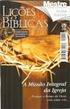 1 SUMÁRIO 1. Objetivos da lição... 3 2. Corte e acabamento... 4 2.1. Aba corte... 4 2.1.1. Barra de Ferramentas: Mecanizar... 4 2.1.1.2. Automático... 4 2.1.1.3. Regenerar... 5 2.1.1.4. Apagar instruções...
1 SUMÁRIO 1. Objetivos da lição... 3 2. Corte e acabamento... 4 2.1. Aba corte... 4 2.1.1. Barra de Ferramentas: Mecanizar... 4 2.1.1.2. Automático... 4 2.1.1.3. Regenerar... 5 2.1.1.4. Apagar instruções...
PROCEDIMENTO OPERACIONAL PADRÃO Fazendo Escalas e Medidas no Sistema de Captura de Imagens Q Capture Pró
 01 de 08 PROCEDIMENTO 1. Abrir o software QCAPPRO51. O ícone está localizado na área de trabalho. 2. Clique no 1º ícone (abrir pasta) para abrir uma imagem feita neste programa de captura. 3. Com a imagem
01 de 08 PROCEDIMENTO 1. Abrir o software QCAPPRO51. O ícone está localizado na área de trabalho. 2. Clique no 1º ícone (abrir pasta) para abrir uma imagem feita neste programa de captura. 3. Com a imagem
LibreOffice Calc (Editor de planilha eletrônica) Lara Popov Zambiasi Bazzi Oberderfer professores.chapeco.ifsc.edu.
 LibreOffice Calc (Editor de planilha eletrônica) Lara Popov Zambiasi Bazzi Oberderfer larapopov@ifscedubr professoreschapecoifscedubr/lara Libre Office Calc É um editor de planilha eletrônica, que tem
LibreOffice Calc (Editor de planilha eletrônica) Lara Popov Zambiasi Bazzi Oberderfer larapopov@ifscedubr professoreschapecoifscedubr/lara Libre Office Calc É um editor de planilha eletrônica, que tem
Como utilizar o Tux Paint
 1 Curso de Formação de Professores em Tecnologia de Informação e de Comunicação Acessível Como utilizar o Tux Paint Software de desenho voltado a crianças alfabetizadas ou não. PASSO 1 INTRODUÇÃO O Tux
1 Curso de Formação de Professores em Tecnologia de Informação e de Comunicação Acessível Como utilizar o Tux Paint Software de desenho voltado a crianças alfabetizadas ou não. PASSO 1 INTRODUÇÃO O Tux
Copyright by Monica Alvarez Rimoli, Dados para Catalogação. Alvares Rimoli, Monica. Microsoft PowerPoint Campinas: Editora Komedi, 2008.
 Microsoft PowerPoint 2007 K O M E D I Copyright by Monica Alvarez Rimoli, 2008 Dados para Catalogação Alvares Rimoli, Monica Microsoft PowerPoint 2007 PPTC1.0 Campinas: Editora Komedi, 2008. 94 p. Diretor:
Microsoft PowerPoint 2007 K O M E D I Copyright by Monica Alvarez Rimoli, 2008 Dados para Catalogação Alvares Rimoli, Monica Microsoft PowerPoint 2007 PPTC1.0 Campinas: Editora Komedi, 2008. 94 p. Diretor:
Estas etapas preliminares devem ser executadas para todas as impressoras:
 Windows NT 4.x Este tópico inclui: "Etapas preliminares" na página 3-26 "Etapas de instalação rápida em CD-ROM" na página 3-26 "Solução de problemas do Windows NT 4.x (TCP/IP)" na página 3-30 Etapas preliminares
Windows NT 4.x Este tópico inclui: "Etapas preliminares" na página 3-26 "Etapas de instalação rápida em CD-ROM" na página 3-26 "Solução de problemas do Windows NT 4.x (TCP/IP)" na página 3-30 Etapas preliminares
Curso Introdução à Educação Digital - Carga Horária: 40 horas (30 presenciais + 10 EaD)
 ******* Editor de Apresentação de slides O Microsoft PowerPoint é um aplicativo do pacote Office que permite a criação e exibição de apresentações com textos, imagens, sons, e vídeos, estes podem ser animados
******* Editor de Apresentação de slides O Microsoft PowerPoint é um aplicativo do pacote Office que permite a criação e exibição de apresentações com textos, imagens, sons, e vídeos, estes podem ser animados
Manual de instalação do software CSIBackup Versão 1.0
 Manual de instalação do software CSIBackup Versão 1.0 1 Sumário Download do software... 3 Passos para a instalação e utilização... 3 Instalação... 3 Instalando dependências necessárias... 7 Sistema de
Manual de instalação do software CSIBackup Versão 1.0 1 Sumário Download do software... 3 Passos para a instalação e utilização... 3 Instalação... 3 Instalando dependências necessárias... 7 Sistema de
MANUAL DO SISTEMA DE SUPORTE
 MANUAL DO SISTEMA DE SUPORTE Depart. De Tecnologia da Informação Manual do sistema de suporte do setor de T.I. da Transpedrosa. Atualização 0.90.3. 1 Sumário Login...2 Abrir sistema...2 Autenticação...2
MANUAL DO SISTEMA DE SUPORTE Depart. De Tecnologia da Informação Manual do sistema de suporte do setor de T.I. da Transpedrosa. Atualização 0.90.3. 1 Sumário Login...2 Abrir sistema...2 Autenticação...2
Assinador de Documentos Vara de Execuções Penais
 Manual do Usuário Assinador de Documentos Vara de Execuções Penais PROJUDI Template Versão 1.1 SUMÁRIO 1. Requisitos Básicos... 3 2. Atualizar Versão do Java... 3 Verificar e Atualizar a Versão do Java...
Manual do Usuário Assinador de Documentos Vara de Execuções Penais PROJUDI Template Versão 1.1 SUMÁRIO 1. Requisitos Básicos... 3 2. Atualizar Versão do Java... 3 Verificar e Atualizar a Versão do Java...
Catálogo em Rede. Sumário
 Sumário Introdução...2 Configurando o Servidor...2 Tipo de firebird utilizado...2 Efetuando a troca do Firebird...4 Verificar se existe Firebird Server instalado...4 Instalando o gerenciador Firebird Server...6
Sumário Introdução...2 Configurando o Servidor...2 Tipo de firebird utilizado...2 Efetuando a troca do Firebird...4 Verificar se existe Firebird Server instalado...4 Instalando o gerenciador Firebird Server...6
Apostila de Excel 2007
 1 Apostila de Excel 2007 Índice 1-Guias do excel... 3 1.1 Início... 3 1.2 Inserir... 4 1.3 Layout de Página... 5 1.4 Formulas... 6 1.5 Dados... 7 1.6 Revisão... 8 1.7 Exibição... 9 2 Conceito de células...
1 Apostila de Excel 2007 Índice 1-Guias do excel... 3 1.1 Início... 3 1.2 Inserir... 4 1.3 Layout de Página... 5 1.4 Formulas... 6 1.5 Dados... 7 1.6 Revisão... 8 1.7 Exibição... 9 2 Conceito de células...
Dicas do Windows 7: lista de atalhos Prof. Marco Aurélio
 Dicas do Windows 7: lista de atalhos Prof. Marco Aurélio www.cursomarco.webnode.com.br O Windows 7 apareceu com a brilhante promessa de ser um Sistema Operacional muito melhor do que os seus anteriores
Dicas do Windows 7: lista de atalhos Prof. Marco Aurélio www.cursomarco.webnode.com.br O Windows 7 apareceu com a brilhante promessa de ser um Sistema Operacional muito melhor do que os seus anteriores
Núcleo de Computação Eletrônica Universidade Federal do Rio de Janeiro. Windows
 Windows Conceitos Básicos As principais ações são: Clique Pressionar e soltar o botão esquerdo do mouse sem move-lo Clique com o botão direito Duplo clique Pressionar e soltar o botão esquerdo do mouse
Windows Conceitos Básicos As principais ações são: Clique Pressionar e soltar o botão esquerdo do mouse sem move-lo Clique com o botão direito Duplo clique Pressionar e soltar o botão esquerdo do mouse
Manual Webmail GUIA GERAL UNIVERSIDADE TECNOLÓGIA FEDERAL DO PARANÁ DIRETORIA DE GESTÃO DE TECNOLOGIA DA INFORMAÇÃO - DIRGTI 2015
 2015 Manual Webmail GUIA GERAL UNIVERSIDADE TECNOLÓGIA FEDERAL DO PARANÁ DIRETORIA DE GESTÃO DE TECNOLOGIA DA INFORMAÇÃO - DIRGTI 2015 2 Sumário 1 Acessando o Correio Eletrônico... 4 1.1 Cota de e-mail...
2015 Manual Webmail GUIA GERAL UNIVERSIDADE TECNOLÓGIA FEDERAL DO PARANÁ DIRETORIA DE GESTÃO DE TECNOLOGIA DA INFORMAÇÃO - DIRGTI 2015 2 Sumário 1 Acessando o Correio Eletrônico... 4 1.1 Cota de e-mail...
COMO INSTALAR O CATÁLOGO
 Este guia tem por finalidade detalhar as etapas de instalação do catálogo e assume que o arquivo de instalação já foi baixado de nosso site. Caso não tenho sido feita a etapa anterior favor consultar o
Este guia tem por finalidade detalhar as etapas de instalação do catálogo e assume que o arquivo de instalação já foi baixado de nosso site. Caso não tenho sido feita a etapa anterior favor consultar o
PROGRAMA ESPECIAL DE FORMAÇÃO PEDAGÓGICA DE PROFESSORES PARA EDUCAÇÃO PROFISSIONAL MANUAL DO AMBIENTE VIRTUAL DE APRENDIZAGEM (AVA) TUTOR
 PROGRAMA ESPECIAL DE FORMAÇÃO PEDAGÓGICA DE PROFESSORES PARA EDUCAÇÃO PROFISSIONAL 2016 MANUAL DO AMBIENTE VIRTUAL DE APRENDIZAGEM (AVA) TUTOR Neste manual você encontrará tutoriais para as ferramentas
PROGRAMA ESPECIAL DE FORMAÇÃO PEDAGÓGICA DE PROFESSORES PARA EDUCAÇÃO PROFISSIONAL 2016 MANUAL DO AMBIENTE VIRTUAL DE APRENDIZAGEM (AVA) TUTOR Neste manual você encontrará tutoriais para as ferramentas
CÍRCULO DADO O DIÂMETRO
 52 O GeoGebra oferece em sua instalação padrão um conjunto de ferramentas acessíveis por meio da Barra de Ferramentas e um conjunto com comandos que permitem construir objetos, realizar transformações,
52 O GeoGebra oferece em sua instalação padrão um conjunto de ferramentas acessíveis por meio da Barra de Ferramentas e um conjunto com comandos que permitem construir objetos, realizar transformações,
Exercício 2 - modelagem básica de peça.
 Exercício 2 - modelagem básica de peça. Abra um arquivo novo, escolha o template de peça. Por padrão, o template já esta em milímetros. Escolha o plano superior como mostrado na imagem abaixo: Agora na
Exercício 2 - modelagem básica de peça. Abra um arquivo novo, escolha o template de peça. Por padrão, o template já esta em milímetros. Escolha o plano superior como mostrado na imagem abaixo: Agora na
